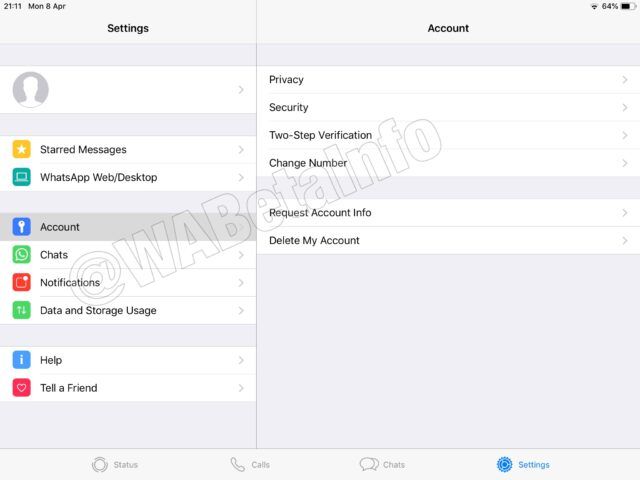Kiểm tra tình trạng SSD trên Windows 10 - Hướng dẫn
Hiện nay ổ cứng đang dần được thay thế bằng ổ SSD. Thật không may, SSD có tuổi thọ hạn chế, điều này khiến người dùng sợ hãi khi đầu tư vào phần cứng đắt tiền. Tuy nhiên, ổ SSD có tuổi thọ hạn chế, nhiều khả năng bạn phải mua một hệ thống mới trước khi phải thay thế ổ SSD của mình. Điều đó nói rằng, bạn vẫn nên theo dõi tình trạng SSD của mình. Trong bài viết này, chúng ta sẽ nói về Kiểm tra sức khỏe SSD trên Windows 10 - Hướng dẫn. Hãy bắt đầu nào!
Ổ cứng SSD đang dần xâm nhập vào thị trường ổ cứng và thay thế vai trò của ổ cứng thông thường trong máy tính xách tay và cả máy tính để bàn cao cấp. Các thiết bị trạng thái rắn đang cung cấp hiệu suất cao so với các đĩa cứng quay truyền thống. Thiết bị nhớ dựa trên flash này tiêu thụ ít năng lượng pin hơn để đọc và ghi dữ liệu với tốc độ thực sự cao, đảm bảo tuổi thọ pin nhiều hơn cho máy tính xách tay của bạn.
Hệ thống SSD sẽ khởi động trong vài giây và cũng sẵn sàng để bắt đầu công việc trong vài giây. Nếu bạn đã cài đặt các ứng dụng trên SSD, ổ đĩa sẽ tải các ứng dụng của bạn nhanh hơn và sao chép hàng Gigabyte dữ liệu chỉ trong vòng vài giây. SSD đang cung cấp hiệu suất cao, tốc độ cao và tiêu thụ ít điện năng hơn. Vì đây là một công nghệ mới nên SSD vẫn còn tụt hậu so với đĩa cứng về tuổi thọ và độ tin cậy.
cách gợi ý kết bạn trên facebook di động android
Tình trạng của SSD phụ thuộc vào lượng dữ liệu bạn đã ghi vào nó. Bạn có thể ghi hơn 500TB dữ liệu vào SSD trước khi nó bị lỗi. Một số có thể tồn tại lâu hơn, điều đó thực sự phụ thuộc vào thương hiệu bạn mua.
Tình trạng SSD
Có rất nhiều công cụ, cả trả phí và miễn phí, cho bạn biết SSD của bạn hoạt động tốt như thế nào. Chúng tôi khuyên bạn nên sử dụng Crystal Disk Mark hoặc dùng thử Open Hardware Monitor. Có một ứng dụng khác có tên SSDLife có phiên bản Pro và Miễn phí nhưng có vẻ như không thể tải xuống phiên bản miễn phí từ trang web của nhà phát triển. Bạn thực sự phải gỡ bỏ nó khỏi Softpedia.
Dấu Đĩa Pha Lê | Kiểm tra tình trạng SSD
Tải xuống Dấu đĩa pha lê và sau đó cài đặt nó. Chạy ứng dụng và nó sẽ cho bạn biết trạng thái hiện tại của SSD. Nếu ứng dụng cho bạn biết nó là 'Tốt' thì bạn không phải lo lắng về điều gì. Trong nhiều trường hợp, khi SSD hỗ trợ nó, bạn cũng sẽ có thể xem phần trăm tình trạng của nó và lượng dữ liệu bạn đã ghi vào nó cho đến nay. SSD của tôi không hỗ trợ nó nhưng nó cho thấy tình trạng tốt theo ứng dụng này.
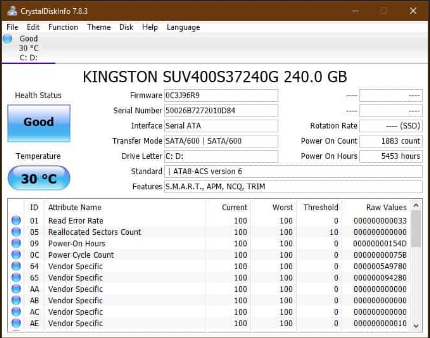
Nếu bạn muốn có một công cụ đo điểm chuẩn thực sự để kiểm tra đĩa cứng của mình, thì Crystal Disk Mark là công cụ phù hợp. Công cụ này có thể kiểm tra Đĩa cứng của bạn trong Tuần tự Đọc hoặc Viết, Ngẫu nhiên Chế độ Đọc / Ghi và QD32. Bạn cũng có thể điều chỉnh tỷ lệ thu phóng, tỷ lệ phông chữ, kiểu chữ và khuôn mặt trong phần mềm. Điều này thực sự làm cho nó trở thành một trong những công cụ sức khỏe SSD trực quan hấp dẫn nhất.
Nếu bạn cần so sánh hiệu suất SSD của mình, Đọc viết tốc độ ngẫu nhiên và tuần tự cùng với các nhà sản xuất khác hoặc muốn xác nhận SSD của bạn đang cung cấp cùng một nhà sản xuất hiệu suất được chỉ định. Sau đó, đây sẽ là công cụ mã nguồn mở tốt nhất để kiểm tra đĩa hoặc nhiều đĩa dựa trên hiệu suất đọc-ghi của chúng.
Crystal Disk Mark cũng hoạt động trên Windows XP trở lên và Windows Server 2003 trở lên các phiên bản. Bạn có thể dễ dàng theo dõi hồ sơ hiệu suất cao nhất và thời gian thực cùng với phần mềm. Nếu bạn đang sử dụng Crystal Disk Mark để đo Ổ đĩa mạng, hãy đảm bảo chạy nó mà không có quyền Quản trị viên. Nếu kiểm tra điểm chuẩn không thành công khi kiểm tra tình trạng SSD của bạn, hãy bật quyền Quản trị viên rồi chạy lại.
Đặc trưng:
- Chi tiết SSD là (Phần mềm cơ sở, Tính năng được hỗ trợ, Giờ bật nguồn, v.v.)
- Điểm chuẩn SSD và cũng theo dõi hiệu suất.
- So sánh hiệu suất SSD với dữ liệu tiêu chuẩn.
- Cũng cho phép tùy chỉnh sự xuất hiện của bảng điều khiển
- Chỉ tương thích với máy tính Windows
- Đo lường hiệu suất của Ổ đĩa mạng
Mở màn hình phần cứng

Tải xuống và sau đó cài đặt Mở màn hình phần cứng . Chạy ứng dụng và mở rộng SSD của bạn từ danh sách. Trong Cấp độ, ứng dụng sẽ cho bạn biết thời lượng SSD của bạn còn lại. Tuổi thọ của tôi còn 96% nhưng tôi mới chỉ có ổ SSD được hơn một năm nên có vẻ như nó đã mất giá nhiều hơn mức bình thường.
SSDLife | Kiểm tra tình trạng SSD
Bạn cũng có thể mua SSDLife Pro hoặc bạn có thể thử phiên bản miễn phí từ Softpedia . Phiên bản Pro không đắt lắm vì vậy nếu bạn thích phiên bản miễn phí, thì bạn có thể cần phải xem xét mua phiên bản đầy đủ. Tải xuống, cài đặt và sau đó chạy ứng dụng. Sau đó, nó sẽ cho bạn biết SSD của bạn đang hoạt động như thế nào cho đến nay. Thỏa thuận là của tôi là khỏe mạnh.
SSD giúp hệ thống của bạn chạy nhanh hơn và trừ khi bạn đã sử dụng ổ SSD trong hệ thống của mình, thì thật khó để giải thích hoặc thực sự đánh giá cao mức độ tuyệt vời của nó. Công nghệ đã được cải thiện và vẫn đang tiếp tục được cải thiện, vì vậy nếu bạn không sẵn sàng đầu tư vào một công nghệ ngay bây giờ, thì bạn chắc chắn nên xem xét làm như vậy trong những năm tới. Chúng sẽ có giá cả phải chăng hơn và tuổi thọ của chúng cũng sẽ được cải thiện.

SSDLife được kiểm tra với hầu hết các ổ SSD để kiểm tra tính tương thích. Công cụ SSD này cũng có thể hoạt động với hầu hết các nhà sản xuất SSD như Kingston, OCZ, SSD tích hợp sẵn của Apple MacBook Air. Bạn có thể nhận được thông tin toàn diện như tổng thông lượng, dung lượng ổ đĩa trống và nhiều thông tin khác bằng cách sử dụng phần mềm. Ngoài ra còn có một thanh sức khỏe trong SSDLife. Điều này thể hiện trực quan trạng thái của ổ SSD và nó cũng là tuổi thọ ước tính.
Công cụ chẩn đoán SSD trực quan thực sự cung cấp cho bạn quyền truy cập vào tất cả S.M.A.R.T. các thông số quá. Tuy nhiên, phiên bản miễn phí chỉ giữ các báo cáo trong 30 ngày và không hiển thị S.M.A.R.T. các thuộc tính. Bạn phải nâng cấp lên phiên bản SSDLife Professional để mở khóa tất cả các tính năng.
Đặc trưng:
- Thông tin chi tiết về ổ đĩa (hỗ trợ Trim, Firmware, v.v.)
- Kiểm tra tình trạng sức khỏe SSD
- Truy cập vào S.M.A.R.T. thông số
- Tính toán tuổi thọ của SSD
- Hỗ trợ hầu hết các ổ SSD
- Bản dùng thử miễn phí 30 ngày có sẵn
Công cụ Smartmono | Kiểm tra tình trạng SSD
Gói smartmontools bao gồm hai chương trình tiện ích ( smartctl và smartd ) để kiểm soát và giám sát đĩa cứng của bạn. Công cụ này thực sự cung cấp khả năng giám sát thời gian thực cho Đĩa cứng của bạn. Smartmonotools có thể phân tích và cũng cảnh báo bạn về khả năng xuống cấp và hỏng hóc của ổ đĩa.
Smartmontools cũng hỗ trợ đĩa ATA / ATAPI / SATA-3 đến -8 và cả đĩa SCSI và thiết bị băng. Công cụ đĩa này có thể chạy trên Mac OS X, Linux, FreeBSD, NetBSD, OpenBSD, Solaris, OS / 2, Cygwin, QNX, eComStation, Windows và cũng chạy từ Live CD. Phần mềm này cũng hoạt động hoàn hảo với các ổ đĩa SATA trong Linux 2.4 cũng như hạt nhân 2.6 cho bài kiểm tra SSD.
Bạn cũng có thể theo dõi tình trạng SSD của mình bằng Smartmontools một cách dễ dàng. Bạn có thể muốn thêm tùy chọn -d sat hoặc -d ata trên dòng lệnh cho smartctl. Và bạn cũng có thể làm điều đó trong tệp /etc/smartd.conf. Sau đó, điều này sẽ giúp xử lý ổ đĩa có tên thiết bị SCSI như một đĩa ATA. Tương tự như vậy, lệnh -d sat hướng dẫn phần mềm để giả sử SATL đã được áp dụng. Điều này cũng làm cho nó trở thành một trong những công cụ sức khỏe SSD đáng tin cậy nhất để có kết quả đọc chính xác.
làm cho một kênh afk bất hòa
Đặc trưng:
- Giám sát hiệu suất SSD thời gian thực
- Cảnh báo về sự cố và xuống cấp của ổ đĩa
- Hỗ trợ tất cả các nền tảng PC
- Hỗ trợ hầu hết các ổ SSD
- Hoạt động với hạt nhân Linux 2.4 và 2.6
- Các tùy chọn để tinh chỉnh các lệnh để kiểm tra SSD tốt hơn
Phần kết luận
Được rồi, đó là tất cả mọi người! Tôi hy vọng các bạn thích bài viết kiểm tra sức khỏe ssd này và thấy nó hữu ích cho bạn. Cung cấp cho chúng tôi phản hồi của bạn về nó. Ngoài ra nếu các bạn có thêm thắc mắc liên quan đến bài viết này. Sau đó, hãy cho chúng tôi biết trong phần bình luận bên dưới. Chúng tôi sẽ liên hệ lại với bạn trong thời gian ngắn.
Có một ngày tuyệt vời!